Convertitore MP4
- 1. Converti un MP4 in Altri Formati+
-
- 1.1 Convertitori da MP4 a AVI
- 1.2 Converti MP4 in Windows Movie Maker
- 1.3 Converti MP4 in WAV
- 1.4 Converti MP4 in VOB
- 1.5 Converti MP4 in MPEG/MPEG-1/MPEG-2
- 1.6 Converti MP4 in MOV
- 1.7 Converti MP4 in iTunes
- 1.8 Converti MP4 in ISO
- 1.9 Converti MP4 in iPhone
- 1.10 Converti MP4 in iPad
- 1.11 Top 15 dei masterizzatori di MP4 su DVD
- 1.12 Converti MP4 in Divx
- 1.13 Converti MP4 in AVI
- 1.14 Converti MP4 in Adobe Premiere
-
- 2. Converti in MP4+
Se hai molti file MP4, potresti volerli convertire da file MP4 a file DivX. La ragione è che probabilmente vorresti riprodurre i tuoi file MP4 principalmente su alcuni dispositivi hardware certificati DivX. Se è così, puoi fare riferimento a questa utile guida su come convertire da MP4 a DivX, per poterti godere i tuoi film o video dovunque tu voglia.
In realtà, DivX è un codec video più che un formato video. Allora se utilizzi un convertitore video qualunque per convertire da MP4 a DivX, ti darà molti problemi nel convertire file in DivX, perché potresti non trovare il formato DivX che desideri in questo software. Tuttavia, se usi un convertitore video speciale e potente come Wondershare UniConverter (Wondershare UniConverter per Mac (Wondershare Video Converter Ultimate per Mac)), le cose diventeranno molto semplici. Infatti ti offre l'opzione DivX, così potrai selezionarla con un clic per impostare il formato di output. Non solo l'operazione è piuttosto facile, ma i video in uscita DivX mantengono l'alta qualità. Ok, adesso puoi proseguire a leggere la guida.
 Wondershare UniConverter - Miglior Convertitore Video Converter per Windows / Mac (Sierra Incluso)
Wondershare UniConverter - Miglior Convertitore Video Converter per Windows / Mac (Sierra Incluso)

- Converte direttamente da MP4 a DivX, AVI, MKV, MOV e 1000+ altri formati.
- Converte file da MP4 a DivX in blocco con velocità di conversione oltre 30 volte più rapida rispetto ai comuni convertitori.
- Masterizza video su disco DVD per riprodurli sul tuo lettore DVD.
- Conversione ottimizzata preimpostata per iDVD, iMovie, Final.
- Modifica i video con le funzioni avanzate di video editing come taglio, selezione, aggiunta di sovrimpressioni, sottotitoli, ecc.
- Download di video da YouTube e da 10,000+ siti di condivisione video.
- Sistemi Operativi Supportati: Windows NT4/2000/2003/XP/Vista/7/8, e Windows 10 (32 bit & 64 bit), mac OS 10.15 (Catalina), 10.14, 10.13, 10.12, 10.11(El Capitan), 10.10, 10.9, 10.8, 10.7, 10.6
Passaggi per convertire da MP4 a DivX:
Guarda il Tutorial Video per Convertire da MP4 a DivX con Wondershare DivX Video Converter
Passo 1 Importa video MP4 in questo convertitore da MP4 a DivX.
Prima di tutto, dovrai avviare questo programma, poi importare i tuoi video MP4 nella sua Finestra di Conversione. Per importare i tuoi video, puoi semplicemente cliccare il pulsante Aggiungi File sull'angolo in alto a sinistra della finestra, oppure trascinare direttamente i tuoi file dal computer alla finestra Converti di questo programma.

Passo 2 Scegli DivX come formato di output.
Ora, dovrai scegliere DivX come formato di output. Puoi o cliccare l'immagine formato sul lato destro dell'interfaccia, oppure premere la lista a comparsa sul pannello Convertu titti i file a per fare ciò. Dopo essere entrato nella finestra formato di output, dovrai andare alla categoria Video per trovare il formato DivX.
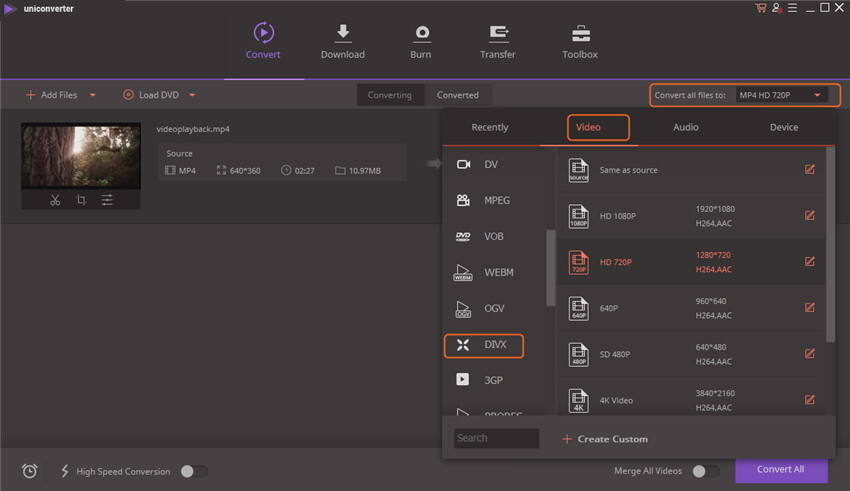
Passo 3 Converti da MP4 a DivX.
Nell'ultimo passaggio, dovrai solo cliccare sul pulsante Converti situato nel centro dell'interfaccia. Poi, questo grande convertitore da MP4 a DivX effettuerà la conversione video con velocità ultra rapida e in alta qualità. Vedrai le barre viola che rappresentano il progredire della conversione video, così potrai sapere chiaramente quanto tempo durerà la conversione.
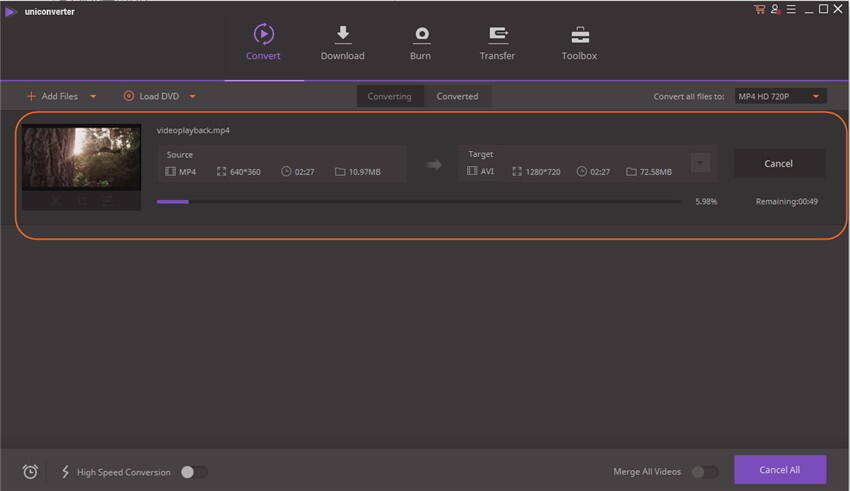
Nota: Troverai che i file convertiti saranno file AVI codificati con DivX, dato che DivX in realtà è un codec video. Puoi star certo che i file di output sono assolutamente i tuoi preferiti.
 Converti in batch MOV in MP4, AVI, 3GP, WAV e viceversa facilmente.
Converti in batch MOV in MP4, AVI, 3GP, WAV e viceversa facilmente. 
